9 „iPhone“ privatumo nustatymai, kuriuos turėtumėte įjungti dabar

„Apple“ privatumo srityje dirba geriau nei dauguma įmonių. Tačiau ne visi numatytieji „iPhone“ nustatymai yra naudingi vartotojui.
Galbūt jau daugelį metų turite „iPhone“, bet susiejus jį su „Mac“, visiškai pasikeičia jūsų naudojimo būdas. Yra visas funkcionalumo lygmuo, kuris išryškėja tik tada, kai abu įrenginiai veikia kartu.
5. Šalutinis programų įkėlimas į „iPhone“
Nedaug žmonių tai supranta, bet programas galite įkelti į „iPhone“ įrenginį naudodami „AltStore“ , kai esate prijungti prie „Mac“. Įkėlimas reiškia programų, kurių nėra „App Store“, įdiegimą rankiniu būdu įkeliant jas į savo įrenginį. Užuot jas įsigiję per „oficialius“ kanalus, patys atsisiunčiate programos failą ir įdiegiate jį į savo „iPhone“.
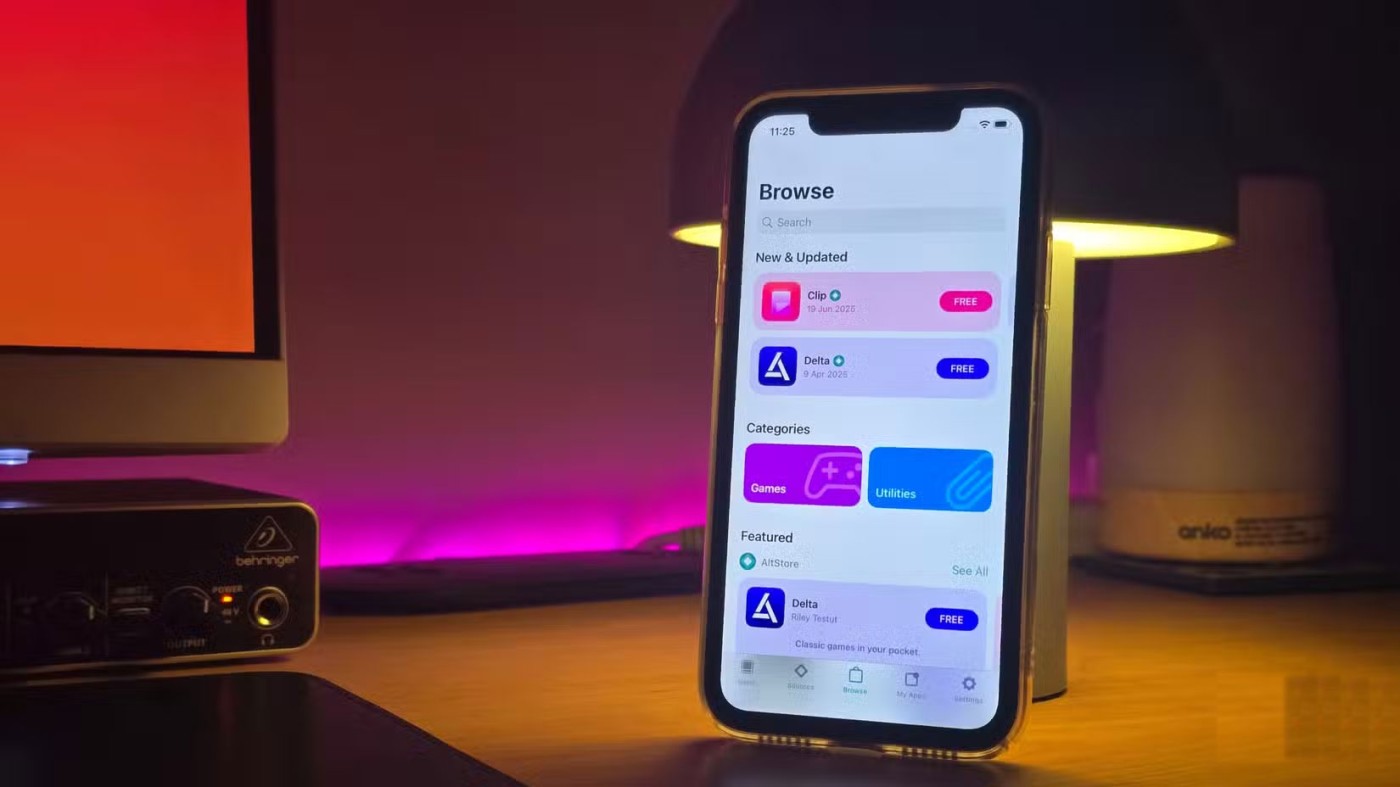
„AltStore“ veikia pasirašydama programas, kurias norite įdiegti, naudodami „Apple“ paskyrą, iš esmės pranešdama „iPhone“, kad jas saugu paleisti. Tačiau yra keletas įspėjimų. Vienu metu galite įkelti tik iki trijų programų ir turėsite jas iš naujo pasirašyti kiekvieną savaitę, nebent turite mokamą „Apple Developer“ paskyrą.
4. Naudokite „iPhone“ kaip aukštos kokybės internetinę kamerą
Nors „MacBook“ internetinės kameros yra gana geros, vertinant pagal nešiojamųjų kompiuterių standartus, jos vis tiek nėra puikios. O jei naudojate „Mac mini“ arba „Mac Studio“ , turėsite įsigyti atskirą internetinę kamerą, nebent turite „iPhone“. Naudodami „Continuity Camera “ galite naudoti pagrindinę „iPhone“ kamerą kaip internetinę kamerą .
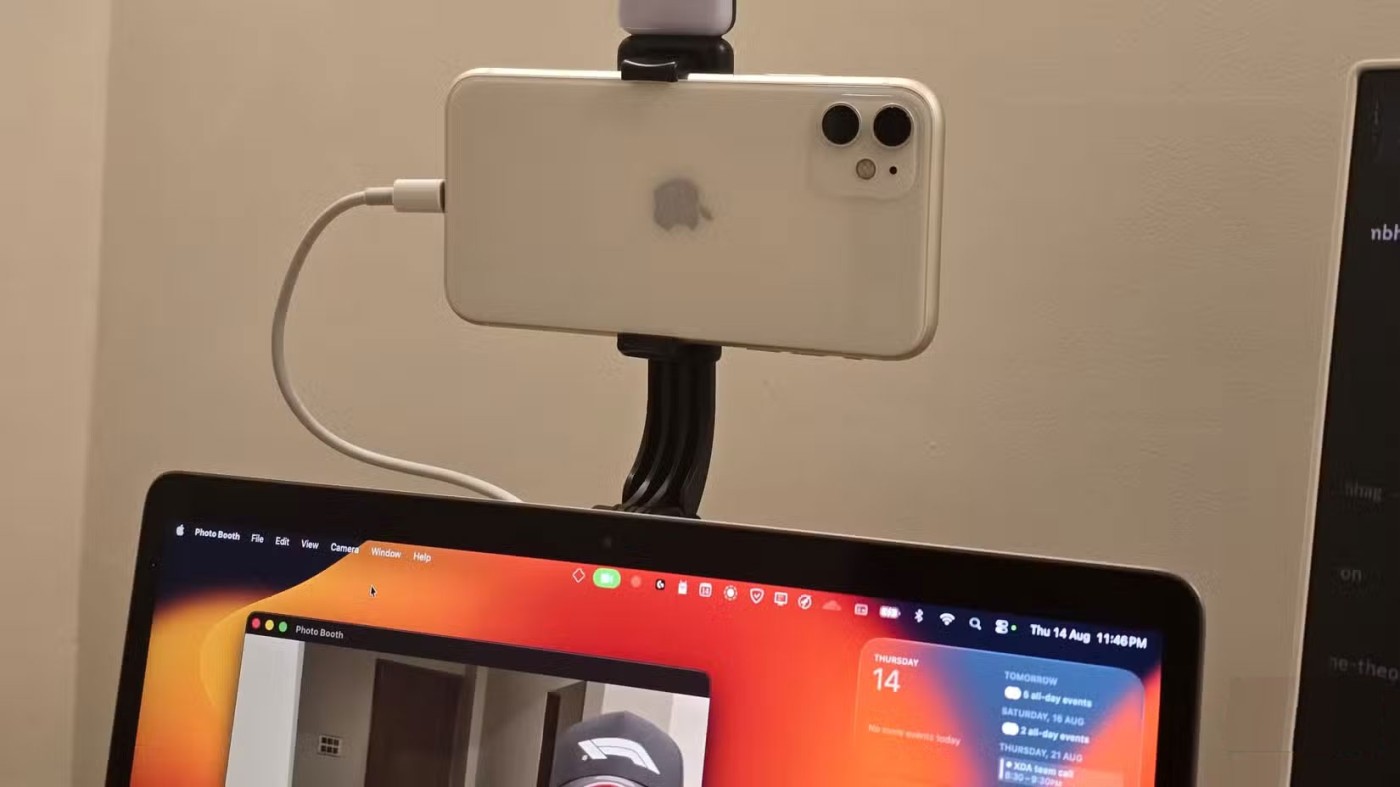
Programėlės diegti nereikia. Jei abu įrenginiai prijungti prie to paties „Apple ID“ , sistema turėtų veikti be jokių problemų. Prisijungti galima belaidžiu būdu, tačiau laidinis ryšys yra patikimesnis. Nustatę tiesiog atidarykite bet kurią programėlę, kuri naudoja kamerą, ir programėlės nustatymuose pasirinkite savo „iPhone“. Pavyzdžiui, „FaceTime“ meniu juostoje eikite į meniu „Vaizdo įrašas “ ir pasirinkite savo „iPhone“.
3. Importuokite nuskaitytus vaizdus tiesiai į „Mac“
„Continuity Camera“ leidžia naudoti „iPhone“ kamerą kaip skaitytuvą tiesiogiai su „Preview“ programėle. Tai daug greičiau nei ankstesnis darbo eiga, kai reikėjo nuskaityti dokumentą naudojant „Adobe Scan“, o tada siųsti failą per „AirDrop“ .
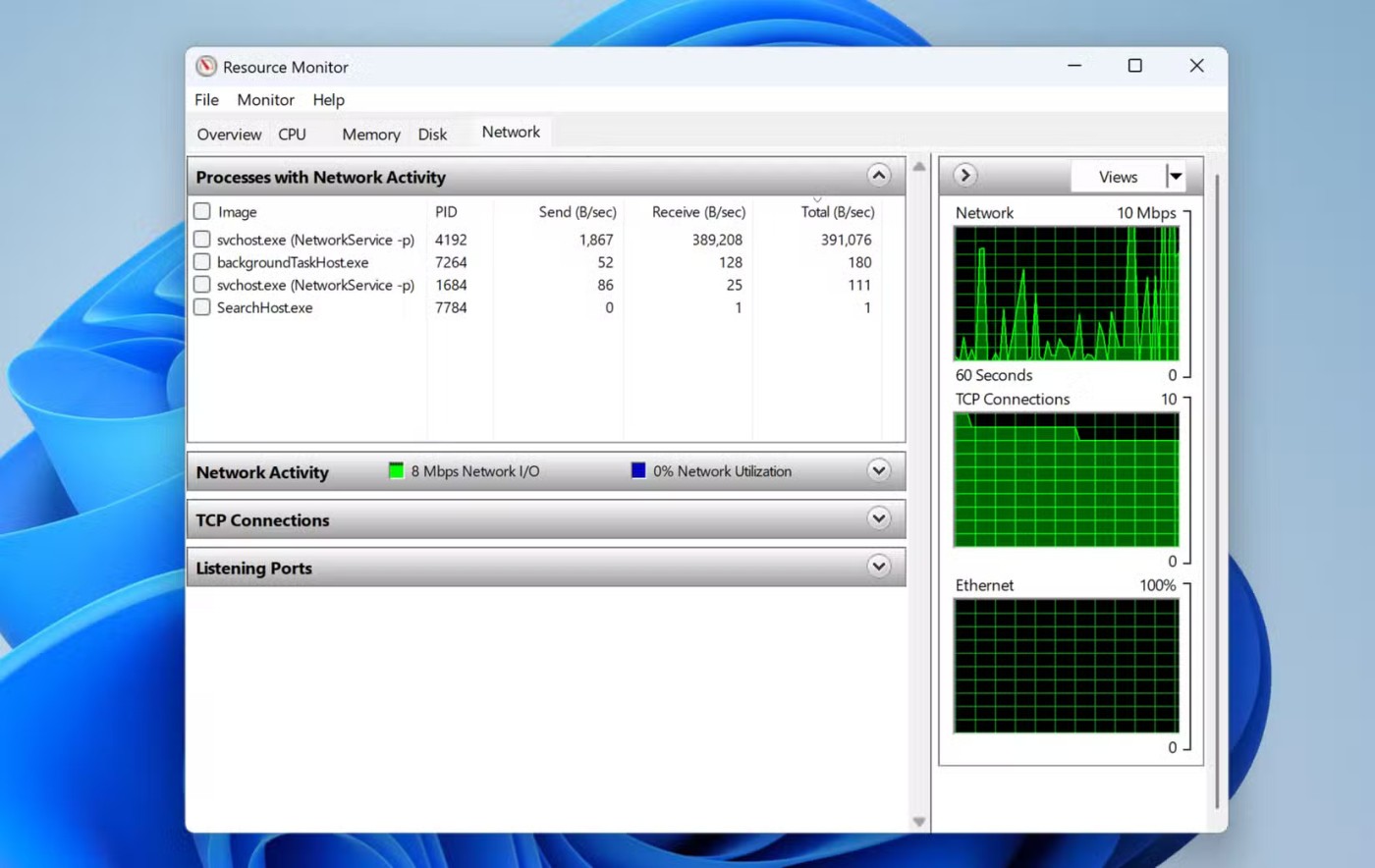
Jums tereikia atidaryti „Preview“ programą „Mac“ kompiuteryje, eiti į „File“ > „Import from iPhone“ > „Scan Document“ ir jūsų „iPhone“ telefone atsidarys kameros langas. Nufotografuokite viską, ką norite nuskaityti, ir kiekvienas puslapis bus automatiškai pridėtas prie PDF failo peržiūros programoje.
2. Tęstinumo eskizas
Jei dokumentų nuskaitymo nepakanka, „Mac“ ir „iPhone“ taip pat gali sujungti įrenginius, kad galėtumėte pasirašyti dokumentus ar net tiesiai ant jų piešti ką tik norite.
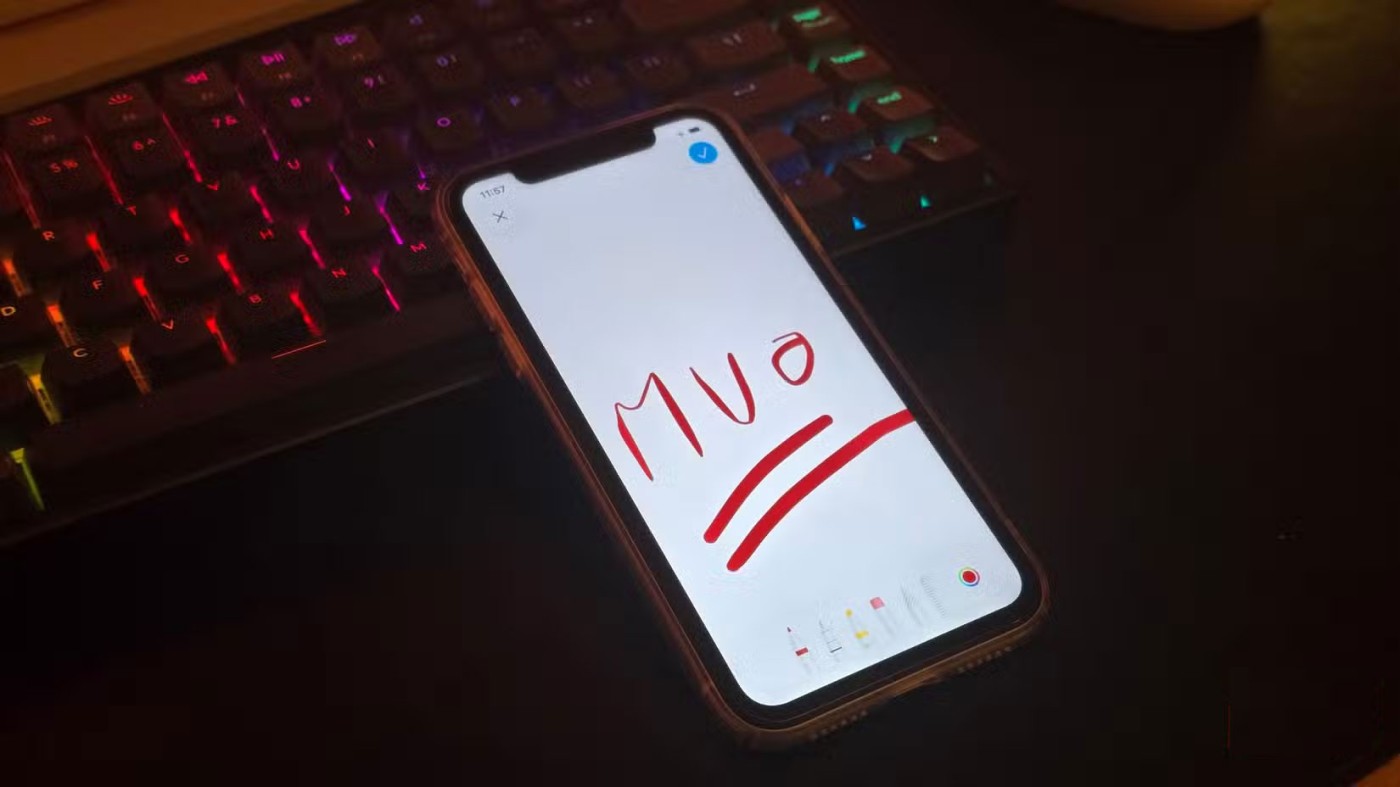
Tiesiog atidarykite failą bet kurioje palaikomoje programoje „Mac“ kompiuteryje, pvz., „Notes“, tada eikite į „Failas“ > „Importuoti iš iPhone“ > „Pridėti eskizą“ . Tai suaktyvins raginimą jūsų „iPhone“ telefone, leisdami jums piešti arba pasirašyti tiesiai ekrane. Kai baigsite, eskizas bus automatiškai pridėtas prie dokumento jūsų „Mac“ kompiuteryje.
1. Tęskite užduotis naudodami „Handoff“
„Handoff“ yra naudinga funkcija, paverčianti „Mac“ ir „iPhone“ sujungta darbo vieta. Ji leidžia pradėti užduotį viename įrenginyje ir nedelsiant ją tęsti kitame įrenginyje, nereikia nieko rankiniu būdu kopijuoti, išsaugoti ar siųsti.

Kai programa palaiko „Handoff“, jos piktograma rodoma „Mac“ kompiuterio „Dock“ juostoje, kai atidarote užduotį „iPhone“ telefone. Palietus piktogramą, programa „Mac“ kompiuteryje atidaroma tiksliai ten, kur baigėte. Tai veikia ir atvirkščiai. Jei dirbate su „Mac“, „iPhone“ programėlių perjungiklyje matysite „Handoff“ raginimą, pasiruošusį perimti darbą.
Taip pat žr.:
„Apple“ privatumo srityje dirba geriau nei dauguma įmonių. Tačiau ne visi numatytieji „iPhone“ nustatymai yra naudingi vartotojui.
Šiuo veiksmo mygtuku galite bet kada paskambinti „ChatGPT“ savo telefone. Čia pateikiamas vadovas, kaip atidaryti „ChatGPT“ naudojant veiksmo mygtuką „iPhone“ telefone.
Kaip padaryti ilgą ekrano kopiją „iPhone“ telefone, galite lengvai užfiksuoti visą tinklalapį. Slenkančios ekrano kopijos funkcija „iPhone“ telefone pasiekiama „iOS 13“, „iOS 14“, o čia pateikiamas išsamus vadovas, kaip padaryti ilgą ekrano kopiją „iPhone“.
„iCloud“ slaptažodį galite pakeisti įvairiais būdais. „iCloud“ slaptažodį galite pakeisti kompiuteryje arba telefone naudodami palaikymo programą.
Kai „iPhone“ įrenginyje siunčiate bendrą albumą kam nors kitam, tas asmuo turi sutikti prie jo prisijungti. Yra keli būdai, kaip priimti kvietimus bendrinti albumą „iPhone“ įrenginyje, kaip parodyta toliau.
Kadangi „AirPods“ ausinės yra mažos ir lengvos, jas kartais lengva pamesti. Geros žinios yra tai, kad prieš pradėdami ieškoti pamestų ausinių namuose, galite jas sekti naudodami „iPhone“.
Ar žinojote, kad priklausomai nuo regiono, kuriame pagamintas jūsų „iPhone“, jis gali skirtis, palyginti su kitose šalyse parduodamais „iPhone“?
Atvirkštinė vaizdų paieška „iPhone“ yra labai paprasta, kai galite naudoti įrenginio naršyklę arba naudoti kai kurias trečiųjų šalių programas, kad gautumėte daugiau paieškos parinkčių.
Horizontaliai pasukus ekraną „iPhone“ telefone, galima patogiau žiūrėti filmus ar „Netflix“, peržiūrėti PDF failus, žaisti žaidimus ir kt. bei mėgautis geresne patirtimi.
Jei kada nors pabudę pastebėjote, kad jūsų „iPhone“ baterija staiga nukrito iki 20 % ar mažiau, jūs ne vieni.
„Family Sharing“ leidžia bendrinti „Apple“ prenumeratas, pirkinius, „iCloud“ saugyklą ir buvimo vietą su net šešiais žmonėmis.
„Apple“ ką tik oficialiai pristatė „iOS 18“ – naujausią „iPhone“ operacinės sistemos versiją su patraukliomis funkcijomis ir gražiais ekrano fonais.
Kaip ir dauguma žmonių, jūs tikriausiai tiesiog išsiunčiate (arba perskaitote) žinutę ir einate toliau. Tačiau tikėtina, kad praleidžiate daugybę paslėptų funkcijų.
Įdiegę programą „iPhone“ telefone iš kito šaltinio, turėsite rankiniu būdu patvirtinti, kad programa patikima. Tada programa bus įdiegta jūsų „iPhone“ telefone ir galėsite ją naudoti.
Atsijungus nuo „Mail“ paskyros „iPhone“ telefone, paskyra bus visiškai uždaryta, o el. pašto paslauga bus perjungta į kitą.
Nustatant naują „iPhone“, naudinga pradėti nuo tvirto puikių programėlių pagrindo.
Nėra nieko sudėtingo, kaip tai padaryti.
Palyginti su kompiuteriu, kuriame tiksliam pasirinkimui atlikti naudojama pelė, „iPhone“ (arba „iPad“) telefone bakstelėti tinkamoje vietoje yra daug sunkiau. Taip yra tol, kol nesužinosite apie paslėptą jutiklinę planšetę, kuri visą laiką buvo tiesiai po jūsų pirštu.
„iPhone“ nutildo „iPhone“ garsą nuo nežinomų skambintojų, o „iOS 26“ sistemoje „iPhone“ automatiškai gauna skambučius iš nežinomo numerio ir klausia skambučio priežasties. Jei norite gauti nežinomus skambučius „iPhone“, vadovaukitės toliau pateiktomis instrukcijomis.
„iPhone“ turi garsiakalbio garsumo ribojimo nustatymą, skirtą garsui valdyti. Tačiau kai kuriais atvejais norint girdėti turinį, reikia padidinti „iPhone“ garsumą.
„Apple“ privatumo srityje dirba geriau nei dauguma įmonių. Tačiau ne visi numatytieji „iPhone“ nustatymai yra naudingi vartotojui.
Šiuo veiksmo mygtuku galite bet kada paskambinti „ChatGPT“ savo telefone. Čia pateikiamas vadovas, kaip atidaryti „ChatGPT“ naudojant veiksmo mygtuką „iPhone“ telefone.
Kaip padaryti ilgą ekrano kopiją „iPhone“ telefone, galite lengvai užfiksuoti visą tinklalapį. Slenkančios ekrano kopijos funkcija „iPhone“ telefone pasiekiama „iOS 13“, „iOS 14“, o čia pateikiamas išsamus vadovas, kaip padaryti ilgą ekrano kopiją „iPhone“.
„iCloud“ slaptažodį galite pakeisti įvairiais būdais. „iCloud“ slaptažodį galite pakeisti kompiuteryje arba telefone naudodami palaikymo programą.
Kai „iPhone“ įrenginyje siunčiate bendrą albumą kam nors kitam, tas asmuo turi sutikti prie jo prisijungti. Yra keli būdai, kaip priimti kvietimus bendrinti albumą „iPhone“ įrenginyje, kaip parodyta toliau.
Kadangi „AirPods“ ausinės yra mažos ir lengvos, jas kartais lengva pamesti. Geros žinios yra tai, kad prieš pradėdami ieškoti pamestų ausinių namuose, galite jas sekti naudodami „iPhone“.
Ar žinojote, kad priklausomai nuo regiono, kuriame pagamintas jūsų „iPhone“, jis gali skirtis, palyginti su kitose šalyse parduodamais „iPhone“?
Atvirkštinė vaizdų paieška „iPhone“ yra labai paprasta, kai galite naudoti įrenginio naršyklę arba naudoti kai kurias trečiųjų šalių programas, kad gautumėte daugiau paieškos parinkčių.
Horizontaliai pasukus ekraną „iPhone“ telefone, galima patogiau žiūrėti filmus ar „Netflix“, peržiūrėti PDF failus, žaisti žaidimus ir kt. bei mėgautis geresne patirtimi.
Jei kada nors pabudę pastebėjote, kad jūsų „iPhone“ baterija staiga nukrito iki 20 % ar mažiau, jūs ne vieni.


















